Diversas versões do Windows 10 e Windows 8.x incluem a tecnologia de virtualização Hyper-V. É mesma tecnologia de virtualização anteriormente disponível apenas no Windows Server, mas esta versão desktop é conhecida como Client Hyper-V. Tal como nas versões de servidor, é um hipervisor Tipo 1 que permite que sejam corridos sobre um único anfitrião físico mais que um sistema operativo virtualizado de 32 bit ou de 64 bits em simultâneo.

A abordagem técnica permanece essencialmente a mesma adoptada com o Windows Server 2008, mas estão disponíveis muitas outras características.
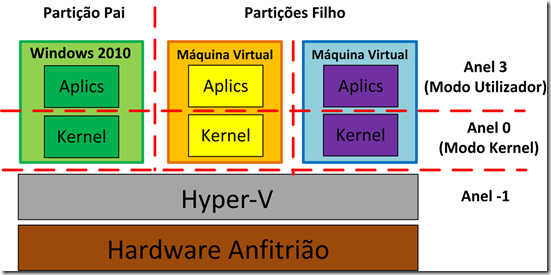
A gestão das MVs criadas dentro do Client Hyper-V pode ser realizada utilizando ferramentas criadas para o Server Hyper-V, tais como VMM P2V ou Sysinternals Disk2vhd, e os switches Hyper-V virtuais e scripts do PowerShell para gerir MVs que sejam desenvolvidos e testados em Client Hyper-V, podem depois ser movidos para o Server Hyper-V.
Limitações do Client Hyper-V
O Client Hyper-V tem uma série de limitações uma vez que alguns recursos incluídos no Windows Server 2012 Hyper-V não estão incluídos no hipervisor do Windows 10 ou Windows 8.x. As principais limitações estão relacionadas com a falta destes recursos:
- Live VM Migration
- Hyper-V Replica
- Single Root Input/Output Virtualization (SR-IOV) networking
Além disso, na versão original do Windows 10 faltava também a capacidade de utilizar tecnologias relacionadas com o TPM dentro das MVs. Ou seja, o Windows BitLocker ou o Measured Boot, que dependem do TPM, não iriam funcionar.
No entanto, com o lançamento da actualização de Novembro (Windows 10 versão 1511), a Microsoft corrigiu esta e outras questões e é agora possível activar a utilização do TPM virtual dentro do MVs Client Hyper-V. Escrevi um guia passo-a-passo a explicar como usar este recurso.
Requisitos do Client Hyper-V
A fim de executar o novo Client Hyper-V no Windows 10, o sistema deve atender a um conjunto específico de configurações de software e hardware.
Requisitos de software
A função Hyper-V só pode ser ativada nas seguintes versões do Windows 10:
- Windows 10 Enterprise
- Windows 10 Professional
- Windows 10 Education
Requisitos de hardware
O hardware deve ter os seguintes itens:- CPU de 64-bit com o Second Level Address Translation (SLAT).
- CPU com VM Monitor Mode Extension
- Mínimo de 4 GB de memória.
- Virtualization Technology (sob diferentes nomes dependendo do fabricante da placa-mãe)
- Hardware Enforced Data Execution Prevention.
Verificação da compatibilidade do hardware
Para verificar a compatibilidade abrir uma linha de comandos e executar systeminfo.exe.

Na imagem anterior constata-se que o CPU não tem SLAT. Isto significa que não se pode usar o novo hipervisor mas pode ainda ser utilizado o antigo hipervisor que integra o Server 2012.
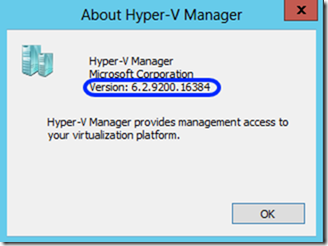
Se executar systeminfo num anfitrião que tenha já instalado o Hyper-V, vai ver o seguinte:

Activação do Hyper-V no Windows 10
A fim de criar máquinas virtuais no Windows 10, a função Hyper-V tem que ser activada. Isto pode ser feito de forma muito fácil através do Painel de Controlo do Windows 10:
- Botão direito do rato sobre o botão do Windows e seleccione "Programs and Features".
- Seleccione “Turn Windows features on or off”.
- Seleccione Hyper-V e clique em OK.
- Reinicie a máquina.

Próximo: Utilizar o Hyper-V no Windows 10
